- Algunos días atrás, la gente de Microsoft presentó la nueva aplicación de Fotos para Windows 11
- Esta actualización trae mejoras tanto en lo que respecta al acercamiento visual al usuario, como a partir de la integración de algunas funciones inéditas, que hasta ahora no teníamos con nosotros
- Afortunadamente, tenemos la posibilidad de descargar Fotos para Windows 11 sin que haga falta esperar
Hay quien cree que la mejor característica de Windows 11 son los nuevos emojis, pero estamos seguros de que esta actualización trae muchos avances respecto de la anterior generación del sistema operativo de Microsoft, incluso cuando no represente la revolución que se esperaba. Por eso, si quieres aprovecharte de una de sus grandes ventajas sin tener que instalarlo, repasamos cómo obtener la nueva aplicación de Fotos de Windows 11.
Estamos hablando, para quien no lo sepa, de la app de Fotos que los de Redmond presentaron hace apenas un par de días. Ésta destaca por tener una interfaz de usuario más limpia, una funcionalidad mejorada y otras mejoras.
Eso sí, tienes que tener en cuenta que primero tendrás que descargar Windows 11 beta paso a paso para disponer de la aplicación Fotos rediseñada para Windows 11 Insiders, así que si cumples con eso, adelante con lo demás.
Instalar la nueva aplicación de Fotos de Windows 11
Actualizando la app
Puedes obtener Fotos de Windows 11 directamente desde Microsoft Store, siguiendo estas instrucciones:
- Abre la tienda de aplicaciones de Microsoft, Microsoft Store
- Accede al apartado de Biblioteca, sobre la izquierda
- Haz click en el botón «Obtener actualizaciones»
- El SO buscará nuevas versiones de apps
- Inmediatamente, deberías ver y poder descargar la app de Fotos de Microsoft para Windows 11
Una vez que la hayas descargado e instalado, estarás en condiciones de probarla en tu ordenador.
Manualmente
Si por alguna razón no ves la actualización en Microsoft Store, puedes instalar manualmente el paquete de la aplicación Fotos de Windows 11 de modo manual. Es posible gracias al trabajo del desarrollador Gustave Monce.
Gracias a su trabajo, tenemos a disposición el paquete de la aplicación con todos los contenidos, que puedes descargar directamente desde este enlace, subido al sitio HiDrive.
Una vez que hayas descargado ese fichero .appxbundle, lo siguiente será hacer doble click para ejecutarlo. Aparecerá una ventana emergente, dentro de la cual tienes que hacer click en la opción Instalar.
Cuando se complete el proceso de instalación le das a Iniciar y listo, tienes la nueva app de Fotos contigo.
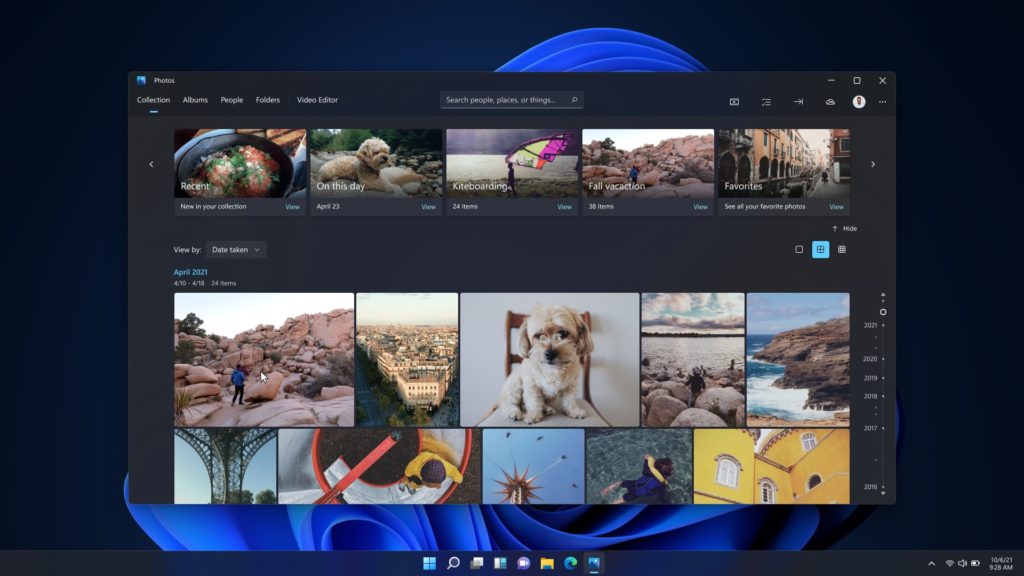
Primeras impresiones con la app Fotos de Windows 11
La renovada aplicación de Fotos que tenemos en Windows 11 se centra principalmente en mejorar el aspecto visual. Microsoft ha realizado algunos cambios esperables, como por ejemplo incorporar unas esquinas redondeadas.
Si echamos un vistazo a la parte superior, vamos a hallar categorías especialmente dedicadas, como las que todos conocemos y utilizamos normalmente: Colección, Álbumes, Personas, Carpetas y Editor de video.
Cuando abrimos alguna imagen en particular, descubrimos una serie de controles rápidos, muy intuitivos.
El panel de información está echado hacia la parte derecha, y podemos acceder al mismo haciendo click sobre el icono «I», que tenemos en la barra de herramientas flotante, y que nos parece otra buena decisión de Microsoft.
Otra cosa que nos ha sorprendido es la capacidad de comparar imágenes rápidamente, escogiendo varias de ellas, con miniaturas en la parte inferior y la exposición de sus características, para una comparación inmediata. Eventualmente puedes sumar más, pero funciona mejor cuando sólo comparamos dos imágenes.
Por lo demás, la la experiencia general ha sido pulida y la app es más amigable y visualmente agradable de usar.

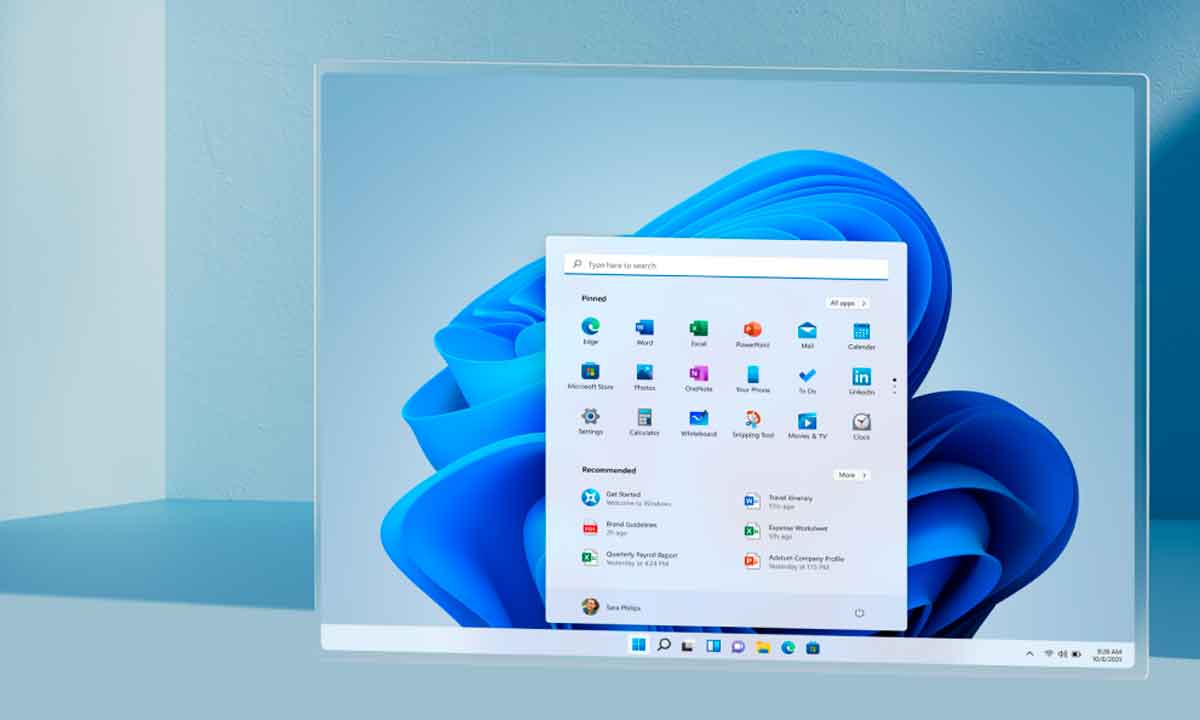
NO PUEDO DESCARGAR LA APLICACION
Como poner pantalla completa al iniciar la aplicación por defecto.
Hola Matías López, qué tal?
Lamentablemente no hay forma de establecer la pantalla completa por defecto en la aplicación Fotos en Windows 11. Tienes que abrirla, y activar la pantalla completa por tus propios medios. Quizás Windows incluya esta opción en el futuro, pero no es muy probable que lo haga.
Una alternativa sería recurrir a los visores de imágenes desarrolladores por terceros que suelen incluir más funciones que Fotos de Windows. Si te interesa la posibilidad, déjanos un comentario para recomendarte algunas de las herramientas que pueden serte útiles.
Un saludo grande!
Muchísimas gracias por vuestra pronta y amable respuesta
Hola Matías López, qué tal?
De nada! Estamos para servir
Un saludo grande, te esperamos por aquí!